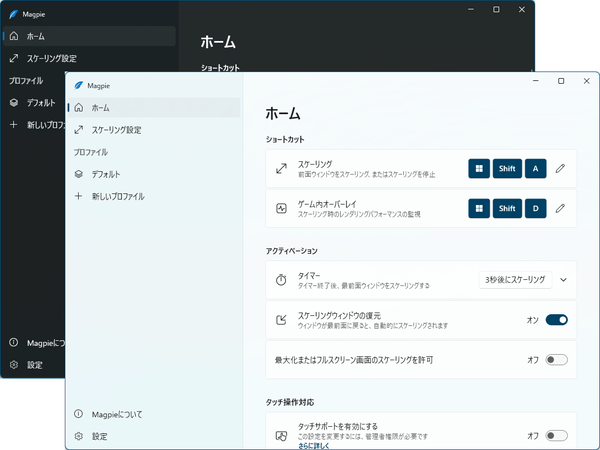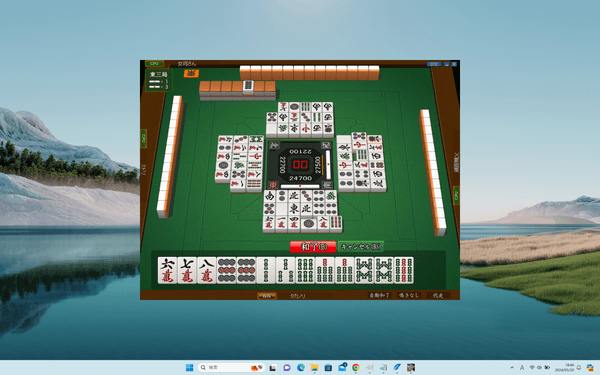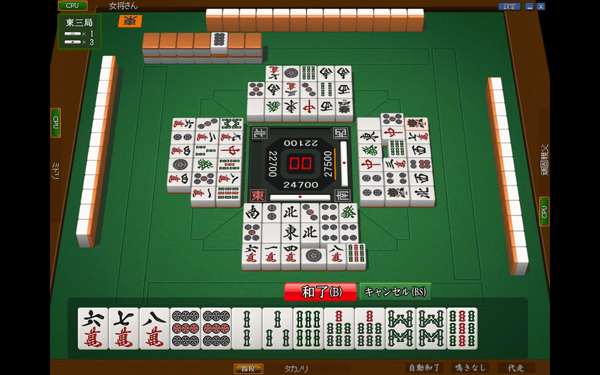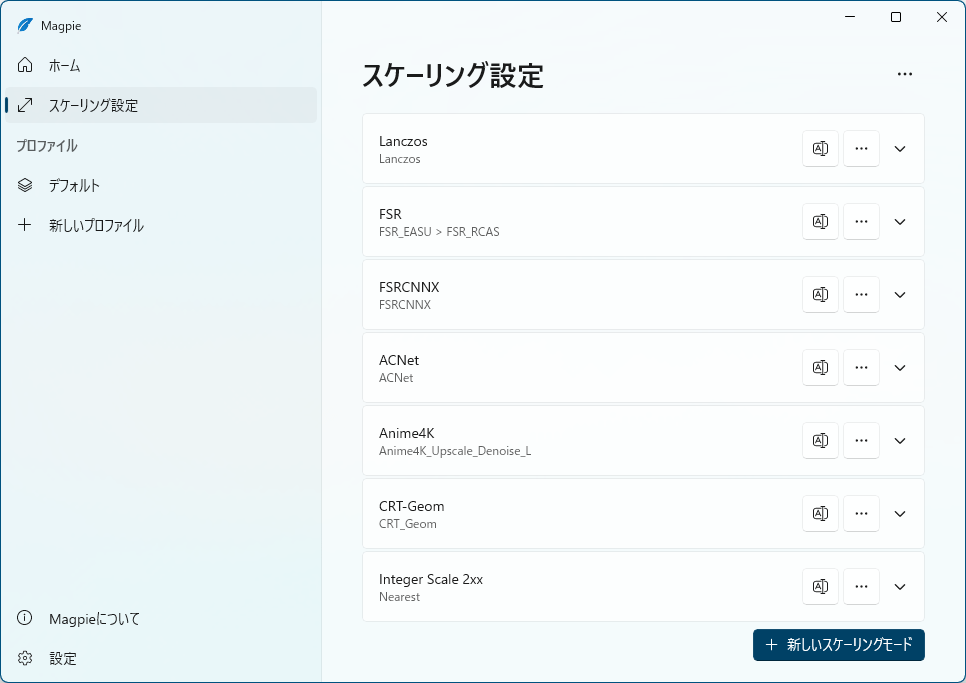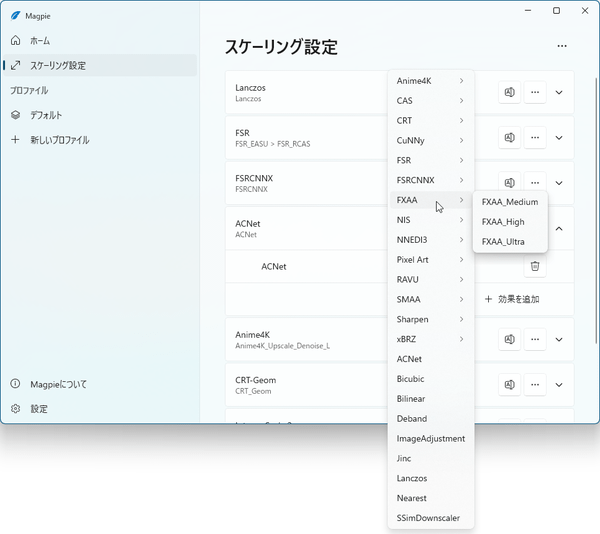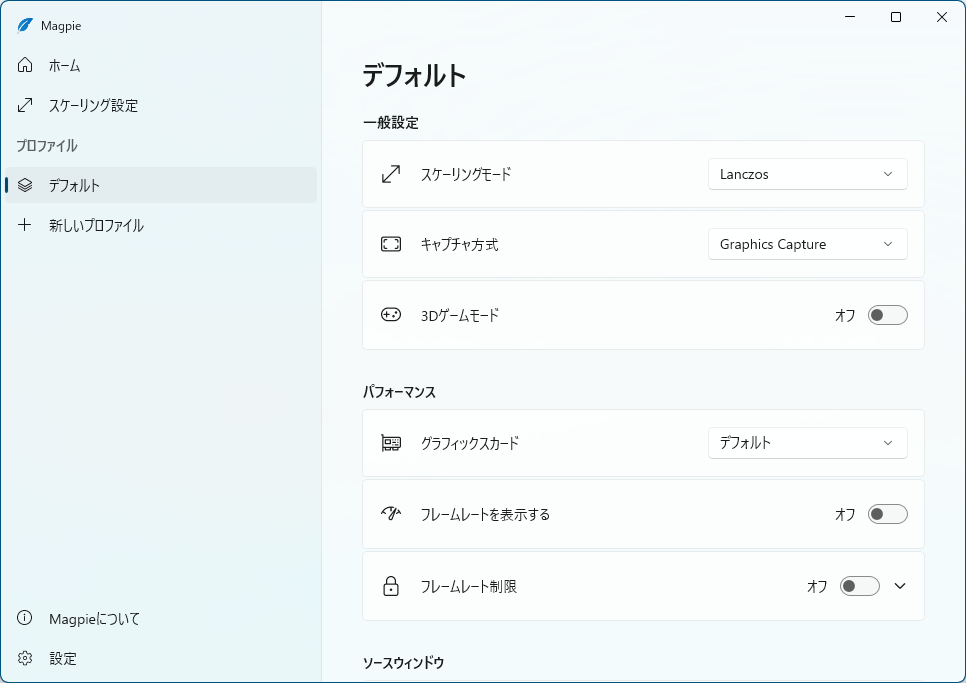さまざまな効率的なスケーリングアルゴリズムとフィルターにより、ウィンドウをアップスケールするフリーソフトです。
低解像度のウィンドウや、ウィンドウサイズが固定されて拡大できないゲームなどのウィンドウやであっても、本ソフトを利用するときれいにフルスクリーン表示にできます。
3 秒後にスケーリングを行うタイマー、スケーリング時のマウスカーソルの非表示、任意の範囲を切り出して非表示にするカスタムクロップなどの機能も用意されています。
Magpie の使い方
ダウンロード と インストール
- GitHub へアクセスし、「Magpie-v0.12.1-x64.zip」リンクをクリックしてダウンロードします。
- ダウンロードした圧縮ファイル(Magpie-v0.12.1-x64.zip)を展開し、Magpie.exe から起動します。
※ 本ソフトはインストール不要で利用できます。
使い方
基本的な使い方
本ソフトを起動し、拡大したいウィンドウをクリックしてアクティブにした後、Win + Shift + A キーを押すとアップスケーリングされてフルスクリーン表示になります。もう一度 Win + Shift + A キーを押すと元の表示に戻ります。
※ 管理者権限で実行しているウィンドウをスケーリングする場合は、本ソフトも管理者権限で実行している必要があります。
ホーム画面
ショートカットキーを変更する
デフォルトでは Win + Shift + A キーでスケーリングが変更されますが、ホーム画面の「スケーリング」項目右の
アクティベーション
ホーム画面の「アクティベーション」項目から次の動作設定を行えます。- タイマー
「3 秒後にスケーリング」ボタンをクリックすると、3秒のカウントダウン後にスケーリングします。
※ 1 ~ 5 秒の間で秒数の変更が可能です。 - スケーリングウィンドウの復元
ウィンドウをスケーリングし、Alt + Tab キーなどで別のウィンドウをアクティブにすると最初にスケーリングしたウィンドウは元の表示に戻ります。
本機能をオンにすると、先ほどスケーリングしたウィンドウをアクティブにした際に再度スケーリング表示になります。
※ 本機能をオフにしている場合は再度スケーリング表示にはなりません。
スケーリング設定画面
スケーリングモードを調整できます。- Lanczos
- FSR … 3D ゲーム向け AMD / AMD FidelityFX 超高解像度
- FSRCNNX … 超高解像度
- ACNet
- Anime4K … 4K アニメに特化
- CRT-Geom
- Integer Scale 2x
※ プリセットされたスケーリングモードに対して下記の中から様々な効果を追加、編集したり、「+新しいスケーリングモード」ボタンをクリックして新しいスケーリングモードを追加することもできます。
- Anime4K
- Anime4K_3D_Upscale_US
- Anime4K_3D_AA_Upscale_US
- Anime4K_Denoise_bilateral_Mean
- Anime4K_Denoise_bilateral_Median
- Anime4K_Denoise_bilateral_Mode
- Anime4K_Restore_S
- Anime4K_Restore_M
- Anime4K_Restore_L
- Anime4K_Restore_VL
- Anime4K_Restore_UL
- Anime4K_Restore_Soft_S
- Anime4K_Restore_Soft_M
- Anime4K_Restore_Soft_L
- Anime4K_Restore_Soft_VL
- Anime4K_Restore_Soft_UL
- Anime4K_Thin_HQ
- Anime4K_Upscale_S
- Anime4K_Upscale_L
- Anime4K_Upscale_VL
- Anime4K_Upscale_UL
- Anime4K_Upscale_Denoise_S
- Anime4K_Upscale_Denoise_L
- Anime4K_Upscale_Denoise_VL
- Anime4K_Upscale_Denoise_UL
- Anime4K_Upscale_GAN_x2_S
- CAS
- CAS
- CAS_Scaling
- CRT
- CRT_Easymode
- CRT_Geom
- CRT_Hyllian
- CRT_Lottes
- CRT_v050
- FSR
- FSR_EASU
- FSR_RCAS
- FSRCNNX
- FSRCNNX
- FSRCNNX_LineArt
- FXAA
- FXAA_Medium
- FXAA_High
- FXAA_Ultra
- NIS
- NIS
- NVSharpen
- NNEDI3
- NNEDI3_nns16_win8x4
- NNEDI3_nns64_win8x6
- Pixel Art
- MMPX
- Pixellate
- SharpBilinear
- RAVU
- RAVU_Lite_R3
- RAVU_Zoom_R3
- SMAA
- SMAA_Low
- SMAA_Medium
- SMAA_High
- SMAA_Ultra
- Sharpen
- AdaptiveSharpen
- FineSharp
- LCAS
- LumaSharpen
- xBRZ
- xBRZ_2x
- xBRZ_3x
- xBRZ_4x
- xBRZ_5x
- xBRZ_6x
- xBRZ_Freescale
- ACNet
- Bicubic
- Bilinear
- Deband
- ImageAdjustment
- Jinc
- Lanczos
- Nearest
- SSimDownscaler
プロファイル画面
「デフォルト」をクリックして表示される画面から、スケーリングの動作をここで設定します。一般設定
- スケーリングモード
「スケーリング設定」画面の「スケーリングモード」内のスケーリングモードから選択します。 - キャプチャ方式
キャプチャ方式を選択します。
- Graphics Capture
- Desktop Duplication
- GDI
- DwmSharedSurface
- 3D ゲームモード
パフォーマンス
- グラフィックスカード
- フレームレートを表示する
- 垂直同期
ソースウィンドウ
- スケーリング時のウィンドウサイズ変更を無効にする
スケーリング時のウィンドウサイズの変更を無効にします。 - タイトルバーをキャプチャする
スケーリング時にタイトルバーが非表示になるウィンドウであってもタイトルバーを表示するようにします。 - カスタムクロップ
左/右/上/下 それぞれに指定したピクセル数の分だけスケーリング時に非表示になります。
カーソル
- カーソルを描く
オフにすると、スケーリング時にマウスカーソルが非表示になります。 - スケーリング時カーソル速度を調整する
オンにすると、スケーリング時にマウスカーソル速度が自動で調整されます。
高度な設定
- DirectFlip を無効にする
新しいプロファイル
「新しいプロファイル」をクリックしてウィンドウごとのプロファイルを作成できます。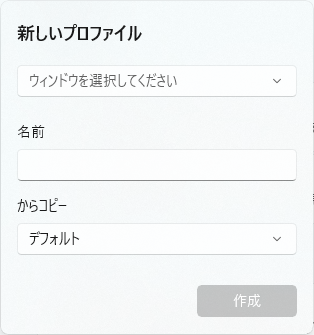
新しいプロファイル
更新履歴
Version 0.12.1 (2025/08/27)
- 新機能
- アイドル時にカーソルを自動的に非表示にする機能を追加 (#1267, #1045)
- 非表示までの遅延時間をカスタマイズ可能
- 自動スケーリングのメカニズムを改良し、ポップアップウィンドウによってスケーリングが中断されないようにしました (#1276)
- アイドル時にカーソルを自動的に非表示にする機能を追加 (#1267, #1045)
- 修正
- スケーリングが予期せず停止することがある問題を修正しました (#1252, #1244)
- ソースウィンドウがスケーリングされたウィンドウの上に表示される問題を修正しました (#1259, #1232)
- 「スケーリングされたウィンドウを常に最前面に表示する」オプションを削除し、スケーリングされたウィンドウが常に最前面に表示されるようになりました
- 一部のウィンドウが正しくトリミングされない問題を修正しました (#1255, #1251)
- モノクロカーソルによってスケーリングされたウィンドウがフリーズする可能性があるバグを修正しました (#1275, #1273)
- ツールバーのスクリーンショットメニュー項目IDの競合を修正しました (#1242, #1241)
- その他の変更点
- 翻訳を更新しました (感謝)すべてのローカリゼーション協力者!
Version 0.12.0 (2025/08/10)
- 新機能
- ウィンドウモードの拡大縮小 (#1071, #135)
- ウィンドウモードでAlt+Shift+Qを押すと、前面のウィンドウが拡大表示されます。拡大表示されたウィンドウは、通常のウィンドウと同様にドラッグしてサイズを変更できます。
- 拡大縮小されたウィンドウの上部にツールバーが追加され、FPS 表示やスクリーンショット撮影などの機能が利用できるようになりました。
- フォアグラウンドウィンドウを切り替えてもフルスクリーンの拡大縮小が維持されるようになりました (#1052)
- ユーザーフレンドリーなメッセージでエラーレポートが改善されました (#1022)
- 最小 FPS しきい値のサポート (#1043, #899)
- GPU クロック速度の安定化を支援し、急激なフレームレートの急上昇によるスタッタリングを防止します
- GPU 変更検出のサポート (#1037)
- トレイアイコンメニューで遅延スケーリングがサポートされるようになりました (#1042, #524)
- トレイアイコンを1回クリックするだけでメインウィンドウが開けるようになりました。ダブルクリックは不要になりました
- 「新規プロファイル」ダイアログ:「名前」フィールドで、右クリックメニューからウィンドウタイトルまたはプロセス名を入力できるようになりました (#1153, #1157)
- ショートカットキーでTab、Print Screen、Pause/Breakがサポートされるようになりました (#1134, #1133)
- ウィンドウモードの拡大縮小 (#1071, #135)
- エフェクト
- FP16 のサポートが追加されました(#1049)
- ほとんどの ML ベースエフェクトのパフォーマンスが大幅に向上しました。
- FP16 対応エフェクトには、Anime4K ファミリー、CuNNy ファミリー、FSRCNNX ファミリー、ACNet、FSR、NIS などが含まれます。
- FP16 対応 GPU でのみ有効です。
- 新しい CuNNy2 エフェクトファミリー (#1147)
- CuNNy の拡張版。再学習済みのモデルにより、アーティファクトが少なく、よりシャープな線を実現しました。
- デフォルトのスケーリングモードの1つとして、ACNetに代わりCuNNyが採用されました。
- オリジナルのCuNNyは非推奨となり、将来のリリースで削除される予定です。
- ホームページ: https://github.com/funnyplanter/CuNNy
- NIS が v1.0.3 に更新されました (#1049)
- CRT_Geom はインターレースシミュレーションをサポートしなくなりました (#1165)
- インターレースパラメータが削除されました
- この変更は、インターレースが固定フレームレートに依存しているためであり、これはMagpieのオンデマンドレンダリングモデルと互換性がありません。
- FP16 のサポートが追加されました(#1049)
- 修正
- ショートカットをランチャーとして使用する際の引数不足を修正 (#1162, #1158)
- 特定のケースで GPU 順序が正しくない問題を修正
- スケーリングモードの削除時にクラッシュする問題を修正 (#1155, #1154)
- 特定の状況下でテキストボックスのコンテキストメニューを開く際にクラッシュする問題を修正 (#1152, #1070)
- TouchHelperのエラーダイアログを修正 (#1139, #1135)
- ウィンドウのサイズ変更時にウィンドウの端がちらつく問題を修正 (@apkipa に感謝) (#1096)
- スナップレイアウトポップアップの位置が間違っている問題を修正 (@apkipa に感謝) (#1034)
- プロファイルのコピー時に「自動スケール」設定が表示されない問題を修正 (#1065, #1064)
- その他の変更
- clang-cl でのビルドをサポート (#1144, #1195)
- デフォルトの修飾キーを Win から Alt に変更 (#1150, #1136)
- Win+Shift+A は Windows Recall によって予約されています
- 従来の ScaleModels.json のインポートをサポートしなくなりました (#1209)
- 「起動時にシステムトレイに最小化」オプションを削除しました。「アプリをシステムトレイに表示する」を有効にすると、起動時にメインウィンドウが自動的に非表示になります (#1217)
- GPU プロセスの優先度を上げました (#1146)
- システム負荷が高い場合の動作がスムーズになりました
- 長いパスの処理が改善されました (#960)
- Magpie 自体は、長いパスからの実行には未だ対応していません
- ドキュメントを更新しました (@mhtvsSFrpHdE に感謝) (#1113, #1140)
- 翻訳を更新しました (ローカライズにご協力いただいた皆様に感謝いたします)
Version 0.12.0-preview2 (2025/07/29)
- 新機能
- ショートカットまたはツールバーから、フルスクリーンとウィンドウのスケーリングを切り替えられるようになりました (#1199)
- フルスクリーンのスケーリング中に、スケーリングされたウィンドウが最前面に表示されなくなりました。以前の動作に戻すオプションが追加されました (#1216)
- ソースウィンドウを最小化してもスケーリングが停止しなくなりました (#1215, #1219)
- ツールバーの初期状態を、フルスクリーンとウィンドウのスケーリングで個別に設定できるようになりました (#1205)
- 修正
- フルスクリーンのスケーリングでポップアップが隠れてしまう問題を修正しました (#1204, #1212)
- 特定の状況下で自動スケーリングが失敗する問題を修正しました (#1207)
- その他の変更点
- clang-cl を使用したビルドをサポートしました (#1144, #1195)
- 従来の ScaleModels.json のインポートをサポートしなくなりました (#1209)
- 「起動時にシステムトレイに最小化」オプションを削除しました。 「アプリをシステムトレイに表示する」を有効にすると、起動時にメインウィンドウが自動的に非表示になるようになりました (#1217)
- 翻訳を更新しました (ローカライズにご協力いただいた皆様に感謝いたします)